Как сделать ссылку на человека или группу вконтакте
Содержание:
- Как сделать ссылку на группу Вконтакте словом?
- Как сделать ссылку словом на человека ВКонтакте
- Как упомянуть человека в беседе “ВКонтакте”?
- Знакомства в сети: как оставить ссылку на человека со своим текстом?
- Как сделать ссылку в ВК на человека или группу (инструкция)
- Для чего менять ссылки на слова
- Как сделать ссылку ВК на внешний сайт
- Можно ли сделать любое слово гиперссылкой в Контакте?
- Как упомянуть человека в посте ВКонтакте
- Если его нет в друзьях
- Как в вк отметить человека
- Глава 3 в статье
- Как вставить ссылку в смайлик?
- На группу или публичную станицу
- Для чего нужны ссылки
- На группу или публичную станицу
Как сделать ссылку на группу Вконтакте словом?
При раскрутке группы Вконтакте очень часто приходится создавать разнообразные рекламные посты. Эти посты размещаются на своей странице, на страницах других пользователей, в различных группах. Основной целью этих постов является привлечение новых посетителей в группы
Для лучшей отдачи от рекламы следует уделить особое внимание ее оформлению
Можно использовать красивые картинки, смайлы, красноречивые высказывания. Но также следует использовать возможность сделать ссылку на группу Вконтакте словом, а не банально скопированным адресом из браузера. Для этого нужно указать в тексте сообщения комбинацию символов, которые можете увидеть на картинке ниже.

В квадратных скобках указываются две записи, разделенные прямым слэшем. В первой части такой записи указывается адрес группы, который можно скопировать из строки браузера. Копируется только вторая часть ссылки, которая выделена на картинке ниже.

Во второй части записи указываем любое слово или несколько слов, которые будут якорем ссылки на Вашу группу. В качестве примера создадим короткое сообщение с призывом вступить в нашу группу.

Как видите, у нас все получилось, указанный текст стал ссылкой. Ссылка словом на публичную страницу Вконтакте делается точно также как и на группу.
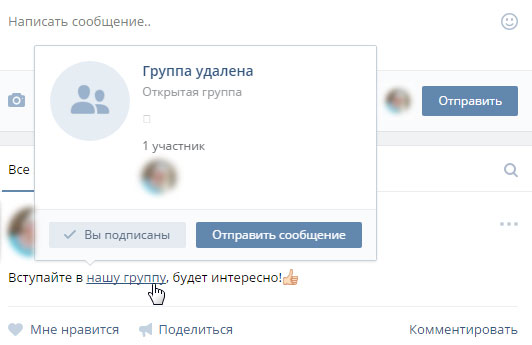
Как сделать ссылку словом на человека ВКонтакте
Во время переписки или создавая пост во ВКонтакте, вы можете прикрепить к нему ссылку словом на страницу любого пользователя. При том это не обязательно должны быть имя и фамилия, указанные этим пользователем при регистрации, это может быть абсолютно любое слово, которое придёт вам в голову.
Есть три способа как сделать ссылку словом на человека ВКонтакте: при помощи имени пользователя, при помощи его ID и при помощи BB-кода. Они подойдут для разных ситуаций, и о каждом из них мы поговорим отдельно.
Первый способ в ВКонтакте вставить ссылку на человека, использовать для этой цели имя пользователя. Данный вариант самый простой и быстрый, но использовать его можно лишь в том случае, если нужный пользователь есть у вас в друзьях или подписчиках.
Чтобы создать гиперссылку достаточно ввести знак собака (@), а затем начать вводить имя нужного пользователя. После этого внизу у вас появится список из всех пользователей, имя которых совпадёт с тем, что ввели вы, и которые подписаны на вашу страницу. В таком случае созданная вами ссылка будет в виде имени пользователя.
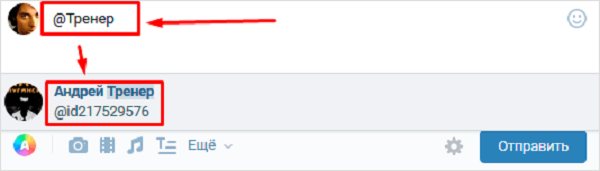
Второй способ сделать имя человека ссылкой ВКонтакте, использовать его персональный ID ВКонтакте. Узнать этот ID очень просто: перейдите на страничку пользователя и скопируйте из адресной строки ту часть, которая идёт после “vk.com/”.
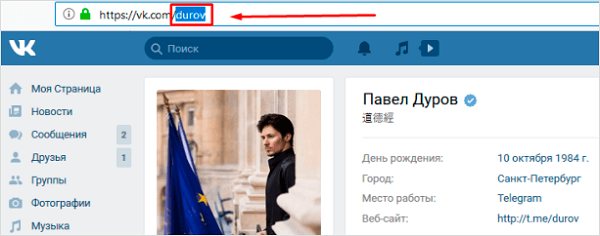
Дальнейший порядок действий похож на первый способ: вводите знак собаки (@) и вставляйте скопированный ранее идентификатор. Понять, что вы всё сделали верно, можно по имени пользователя, которое должно появиться в скобках рядом. Вы можете изменить содержимое скобок, чтобы изменить конечный вид гиперссылки.
Последний способ сделать слово гиперссылкой в тексте ВК сообщения, это использовать BB-код. Данный метод предполагает, что в исходный текст вы впишите определённого рода конструкцию. Этот вариант немного труднее, чем предыдущие, но если по какой-то причине вам не подошли другие можно использовать его.
Выглядит эта конструкция следующим образом: открывающая квадратная скобка, IDпользователя, вертикальная черта, слово (или несколько слов), которое будет использовано в тексте как гиперссылка, закрывающая квадратная скобка – вся конструкция не должна содержать пробелов, за исключением текста для гиперссылки. На словах всё немного сложно, но выглядеть это будет так: “”.
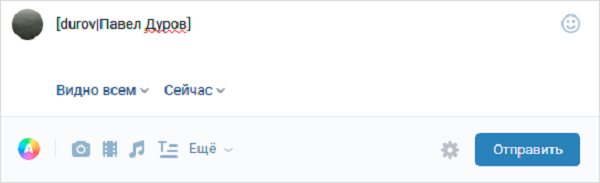
Как упомянуть человека в беседе “ВКонтакте”?
Иногда нужно указать на какого-то человека своим собеседникам, дать на него ссылку. Как это сделать? И правда – неужели писать имя-фамилия того человека, а ваши друзья потом будут сами через поиск разыскивать его? Конечно, нет. Есть специальная форма кода для создания ссылки. Выглядит она так:
В первую часть (до вертикальной черты) вписывается id пользователя, которого нужно упомянуть в общем чате. Во вторую часть – текст ссылки. Это может быть как имя человека, так и любое другое слово или фраза.
Итак, как узнать id пользователя “ВКонтакте”, которого нужно упомянуть в разговоре. Переходим на страницу пользователя и смотрим в адресную строку браузера. Например, у мы там увидим следующее:
Итак, теперь в сообщении заполняем форму кода. Не забываем, что до и после вертикальной черты не должно быть никаких пробелов. Их можно использовать только во второй части кода, если вы пишете, например, имя и фамилию человека. Код будет выглядеть так:
После того, как вы вставите этот код в сообщение и нажмете “Отправить”, Контакт сам преобразует код в ссылку. Выглядит это так:
Сложности появляются тогда, когда не получается сразу узнать id пользователя. Например, если вы зайдете на страницу моего профиля “Сергей Контактов”, то увидите в адресной строке не id, а слова sergey_vkazi
Https://vk.com/sergey_vkazi
“ВКонтакте” позволяет изменить “некрасивые” цифры на слово или фразу. Где же в таком случае взять id. Для этого перейдите на любую страничку профиля, кроме главной (например, в “Фотографии”). Теперь в адресной строке увидите тот самый id.
Https://vk.com/albums454881889
Теперь заполняем форму кода, не забывая к цифрам добавить буквы “id”. Давайте ради примера напишем не имя-фамилия пользователя, а что-нибудь другое. Например, создатель блога Vkazi. Тогда заполненная форма кода будет выглядеть так:
Вот и все. Теперь вы знаете, как упомянуть человека в беседе “ВКонтакте”. Так же можно сделать и ссылку на группу, но об этом поговорим в следующих статьях. А на сегодня все..
Здравствуйте, уважаемые посетители. Вы, наверное, не раз видели, как у какого-нибудь пользователя социальной сети Вконтакте на стене отмечены некоторые другие люди (их имена подсвечены синим и выглядят в виде ссылок). Сегодня мы с вами научимся делать такие отметки.
Запомним два основных правила.
Чтобы отметить кого-то на стене в своей записи необходимо написать его id, а перед id поставить значок @. Например, @id*** (Имя человека).
Также отметить друга или любого можно следующим способом:
Теперь давайте разберем все это дело на примерах
Знакомства в сети: как оставить ссылку на человека со своим текстом?
Пользователи Инстаграм отмечают своих приятелей на фотографиях, поклонники Вконтакте оставляют гиперссылки на своей страничке. Решать, что из этого проще, интереснее и лучше, безусловно, самим юзерам. Но для начала стоит узнать, как оставить ссылку на человека прямо на своей стенке.
Инструкция
Первым делом оформите пост по стандартной схеме опубликования любой записи в ВК (главная – «Что у вас нового?»). Прежде, чем нажать на финальную галочку, не забудьте отметить пользователя. Сигналом для платформы станет ввод следующего значка: «*».
Система автоматически покажет первых в списке друзей, но, если среди предложенного перечня нужного человека не оказалось, вы можете найти его самостоятельно, когда начнете вбивать в поисковой строчке его имя, фамилию или идентификатор.
После клика на нужного человека начните вводить текст при помощи скобок. Мы говорили о том, что они могут быть и круглыми, и квадратными, форма не влияет на результат. Внутри можно написать любой текст.
После выполнения задачи нажмите на галочку для того, чтобы запись опубликовалась и стала видна другим пользователям социальной сети.
Пользуясь приложением ВК с телефона, вы упрощаете себе жизнь. В мобильной версии вставить гиперссылку на человека еще легче и быстрее.
Для этого нажмите в окне создания публикации на значок собачки и выберите нужного пользователя. Гиперссылка будет сформирована исходя из имени упомянутого пользователя, вам даже не придётся находить на клавиатуре значки круглых или квадратных скобок.
Как сделать ссылку в ВК на человека или группу (инструкция)
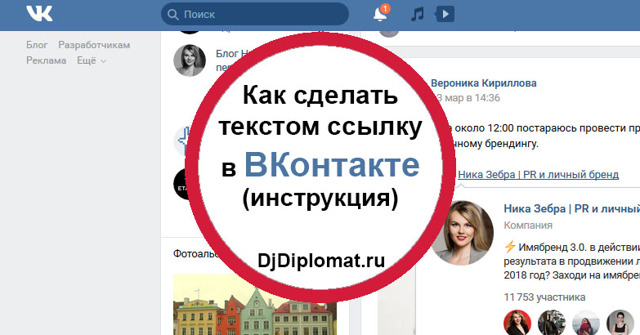
Наверняка вы видели, что в ВКонтакте можно создавать в тексте ссылки в виде слова (см. картинку ниже). Прямо сейчас расскажу Вам, как это делается.
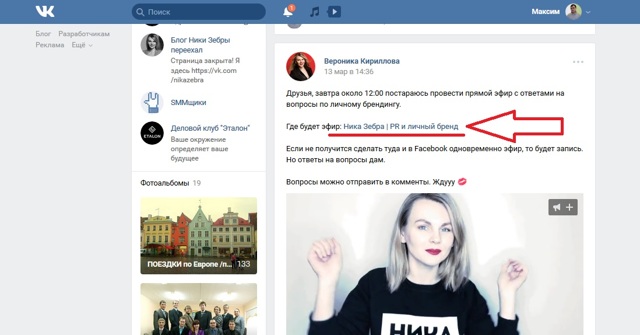
Как сделать ссылку на человека в ВК
Набирая текст, в том месте где хотим разместить ссылку нажимает звездочку. Сразу же появится выпадающий список такого плана (см картинку):

Чтобы появился нужный человек – просто начните набирать его первые буквы его имени или id. (Второе предпочтительнее). Узнать id человека можно перейдя на его страничку. Подробнее про id ВК см тут.
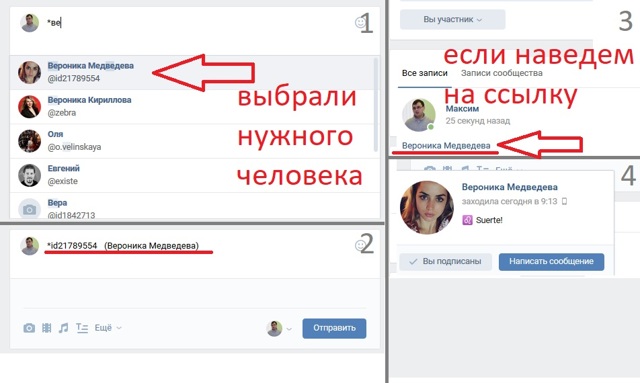
Как сделать ссылку на группу ВК
Если речь идет о ссылке в обычном тексте, то действия аналогичны предыдущему пункту, только указываем после нажатия на звездочу название или id-шник гурппы.
Как добавить линк в блок ссылок в своей группе
Переходим в свою группу. Находим блок со ссылками, нажимаем на «ред». Жмем на кнопку «Добавить ссылку». Всплывает окошко в котором прописываем необходимый URL. Подтверждаем действие нажатием на кнопку «Добавить».
Как делать слова ссылками в новом редакторе ВКонтакте?
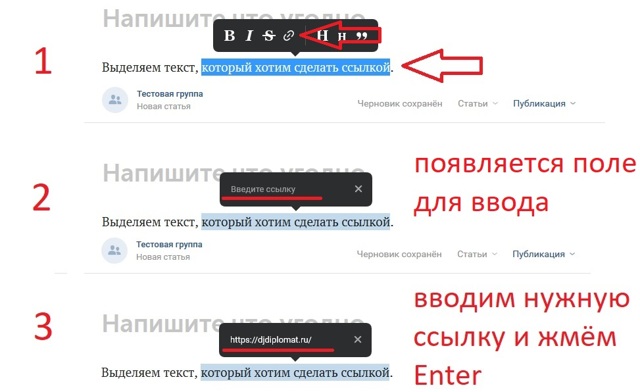
Как следует из картинки выше Вам необходимо:
- Выделить текст;
- Во всплывающем окне нажать на значок вставки ссылки;
- В появившемся поле ввести или вставить из буфера необходимый URL и нажать Enter.
Теперь вы знаете как сделать ссылку в посте ВК. Если остались вопросы – задавайте в комментах.
Читать другие материалы в рубрике: Советы и Секреты ВКонтакте 2018-04-05 2018-04-05 | DjDiplomat | нет комментариев | вк
Для чего менять ссылки на слова
Ну возможно, кто то и считает это бесполезным занятием. Но все же я хочу попробовать убедить Вас в обратном…
Может быть Вы когда-нибудь обращали внимание на то, что есть такие группы или странички пользователей, которые приятно просматривать на протяжении долгого времени, а потом хочется заходить на них снова и снова?
А все почему?
Дело ведь не только в наличии полезной информации, а и в оформлении! В том, как каждая строчка продумана буквально до мелочей…
И вот, в таких сообществах, и страницах практически никогда не встретишь беспорядочного набора цифр и букв, которые представляют собой обычные ссылки!
Как правило, данные группы являются очень популярными, потому что всем, хочется читать хорошо и аккуратно оформленные посты. К тому же слово или предложение, которым заменена ссылка, намного понятнее, то есть сразу имеешь представление о том, куда и зачем заходишь
А также она выделена отличным от основного текста, синим цветом, что согласитесь, тоже не может не привлечь к себе внимание
Вообще данная статья будет интересна всем. Ведь, как известно, нет предела совершенству, а тем более, когда это касается знаний и новых навыков. Но, я думаю, особенно она будет полезна всем тем пользователям, кто начинает, а может еще только задумывается о раскрутке своего сообщества или привлечении внимания к своему аккаунту Вконтакте. Поэтому, я настоятельно рекомендую прочитать ее и заменить обычные ссылки на слова.
Вот так…
А теперь приступим к практической части, и узнаем о том, как сделать ссылку словом в ВК.
Но прежде разберем еще один не менее важный вопрос, я все же считаю, что это не будет лишним…
Так вот, вопрос, который может возникнуть у некоторых пользователей:

Как сделать ссылку ВК на внешний сайт
Если со вставкой анкоров текстом на сообщества и профили пользователей социальной сети ВК не возникает сложностей, то оформить текстовой якорь на внешний ресурс намного сложнее. Обычно, если нужно сделать переход на другие сайты, в публикации просто указывается домен нужного портала, который автоматически становится гиперссылкой. Чтобы сделать его более заметным, можно прикрепить тематическую картинку
Она будет привлекать внимание пользователей и создавать первое впечатление о странице
Для владельцев групп ВКонтакте есть возможность оформить переход текстом с помощью функции Вики страница. Перед созданием текстового якоря внешнего ресурса необходимо убедиться в настройках группы, что раздел «Материалы» является открытым. После чего выполняются следующие действия:
- на стене группы в разделе «Свежие новости» необходимо нажать кнопку «Редактировать»;
- в открывшемся окне набирается сообщение;
- в новой публикации необходимо выбрать и выделить слово, которое будет служить якорем;
- далее нужно нажать на верхнюю стрелку, отвечающую за добавление ссылок;
- в открывшейся форме выбирается кнопка «Внешние ссылки» и указывается адрес ресурса, после чего нужно нажать «Добавить».
На странице сообщества появляется текст с возможностью перехода на другой сайт. При нажатии на слово, выделенное синим цветом, пользователь попадает на нужный ресурс.
Можно ли сделать любое слово гиперссылкой в Контакте?
Как вы уже поняли, оформить в виде словесных гиперссылок можно только страницы пользователей, групп, мероприятий внутри социальной сети. Если вы хотите поставить ссылку на внешний ресурс, вам придется писать ее полностью. Часть слов из текста не могут вести на внешний сайт — не позволяет функционал ВК. Например, такая конструкция будет ошибочной:[https://pc-helpp.com|Все о соц. сети ВК]
Если гиперссылки из слов на внешние ресурсы невозможны, оставляйте обычные ссылки, где вместо текста «Все о соц. сети ВК
» используйте полный адрес сайта или страницы. Пользователь просто перейдет на сайт, кликнув на URL-адрес.
ВКонтакте не только позволяет ссылаться на внешне сайты, но и предлагает оформить ссылку красиво, добавив к ней небольшой анонс. Заинтересованный пользователь обязательно посетит ваш сайт, если в анонсе прочтет интересующую его информацию.
Таким образом можно рекламировать свои новые публикации. Анонс и картинки, если они есть, добавляются автоматически. Все что вам нужно сделать — указать адрес внешней страницы, все остальное сделает Контакт.
Если страница, на которую вы ссылаетесь, слишком длинная, система ее обрежет, причем неудачным образом. Исправить это можно, воспользовавшись сервисом, например, vk.cc для преобразования длинных адресов. Вы получите короткий адрес для своего сайта/страницы и можете не опасаться кривых ссылок. Как видите, гиперссылки в Контакте возможны, но только внутри соц. сети. А чтобы оформить ссылку на внешний web-ресурс, придется указать адрес. Оформляйте личные сообщения, записи на стене, комментарии с помощью разнообразных ссылок.
Как упомянуть человека в посте ВКонтакте
Телеграм-канал Программист и бизнес. Каждый день интересные истории, как программист строит бизнес.
Социальная сеть «ВК» открывает пользователям широкий спектр возможностей. Здесь не только обмениваются сообщениями и файлами. Вы можете указывать в записях на собственной стене ссылку на странички иных участников VK. С данным функционалом знакомы не все. Это поправимо. В статье расскажем, как отметить человека в ВК используя ручной ввод или выбор из списка. Вы узнаете полезную информацию о данных способах.

Отмечаем человека на записи
Чтобы упомянуть человека в посте «ВК», не требуется обладать особыми знаниями. Вам следует воспользоваться стандартными средствами соцсети «ВКонтакте» и интернет-браузером. Но учитывайте, пользователь на которого будет указывать ссылка, узнает об этом в уведомлении. Это ситуация, как с фотографиями. Процесс отметки является уникальным действием не связанным с графическим интерфейсом соцсети.
Инструкция по упоминанию о пользователе подходит к различным видам заметок, независимо, пост это на стене в группе или запись на страничке. После отметки человека имя в посте станет синего цвета. Расскажем о двух действенных способах пометить человека в записи «ВК».
Способ 1: ручной ввод
Изначально требуется узнать ID страницы нужного юзера
Необходимо обратить внимание на его адресную строку. Если идентификатор был изменен или юзер вас заблокировал, вы можете выяснить его ID, воспользовавшись различными способами
Об этом читайте в другой статье. Итак, вам нужно сделать следующее:
Посетите сайт «ВКонтакте» и выберите нужный пост. Вы также можете прописать ссылку на юзера, создавая новую запись.
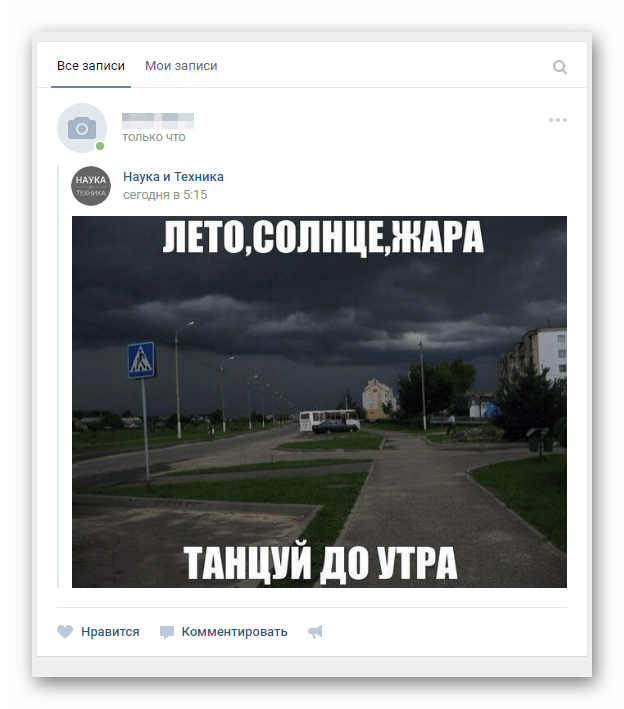
Найдите место в посте, где пропишете имя человека и поставьте такие скобки в виде квадрата .
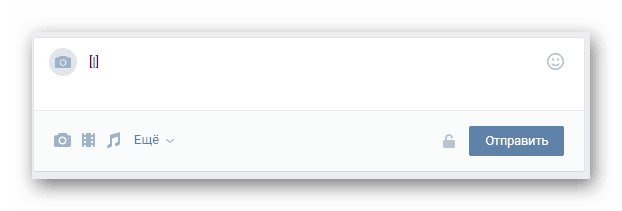
Зайдите на страничку человека или сообщества и сделайте копию уникального идентификатора ID.
Установите адрес в середине квадратных скобок вместо вертикальной палочки. Нужно, чтобы она сместилась вправо. Адрес бывает буквенный либо содержит цифры.

Теперь вручную пропишите имя юзера после вертикальной палочки. Здесь также можно указать наименование группы. Еще текст можно пометить, как ссылку.
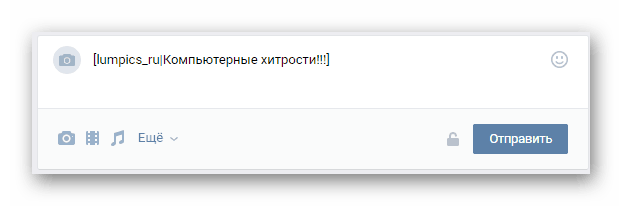
Все находящееся после квадратных скобок – зона ввода текста. Здесь можно прописать ссылку на много страниц.
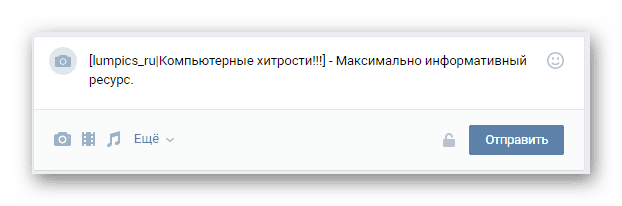
Теперь когда все готово и вы желаете сделать публикацию, кликните по клавише «Отправить».
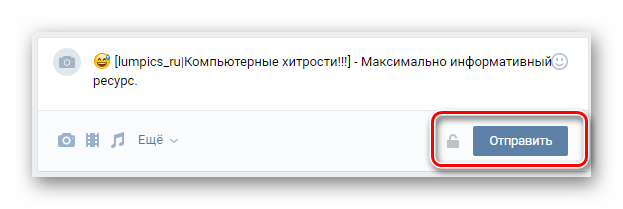
Этот способ наиболее удобный в случае, когда требуется дать ссылку на человека не из списка друзей.
Способ 2: выбор из списка
Используя этот способ, выберите нужный пост и сделайте копию идентификатора. Здесь будет происходить поиск по базе «ВК». Теперь сделайте следующее:
Выберите нужную вам публикацию, где вы хотите добавить текст с подсветкой синего цвета, и найдите место для указания ссылки.
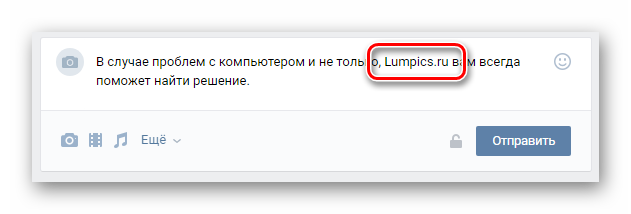
Далее на клавиатуре следует набрать «@» либо «*».
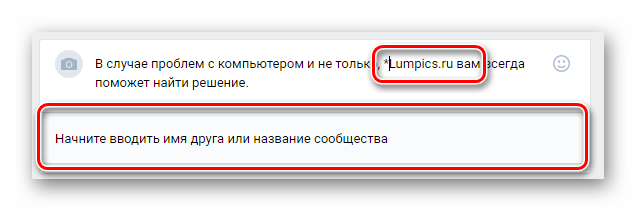
Появится строчка поиска ID.
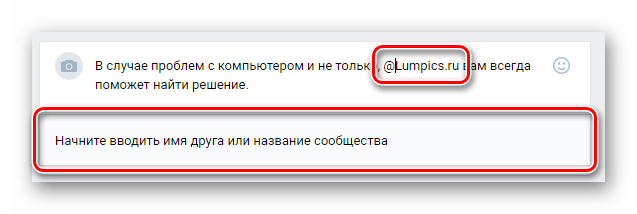
Пропишите имя юзера либо наименование сообщества.
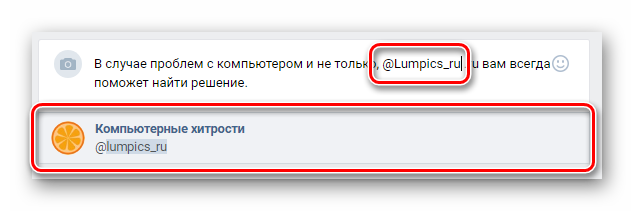
Когда автоматически страница будет найдена, нажмите ЛКМ для генерации нужного кода.
Идентификатор нужной странички расположен до «@» или «*».
В скобках после идентификатора пропишите имя, какое желаете разместить в тексте синего цвета.
Теперь запись нужно сохранить или опубликовать, чтобы увидеть, что текст помечен верно и переход на нужную страничку осуществится.
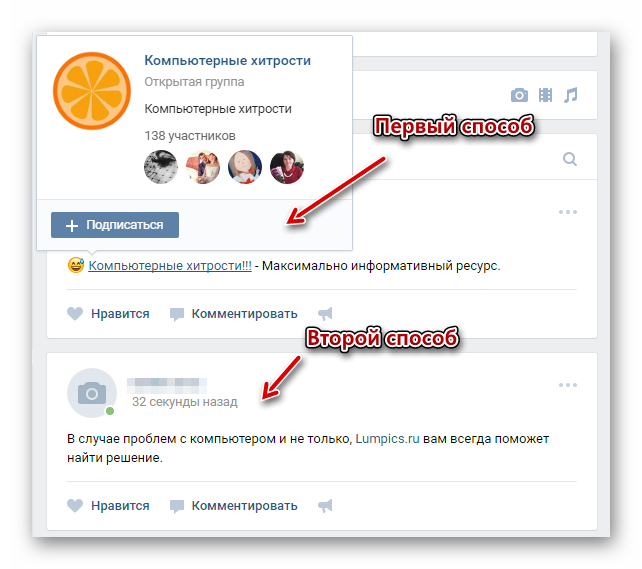
Человек, которого вы отметили, получит уведомление, а к примеру, группе подобное сообщение не придет, но это сути не меняет. Ссылка будет работать. Стоит упомянуть, оба описанные в статье способа довольно похожи. Вы работаете с внутренним кодом «ВК». Также учитывайте, на вашу запись любой пользователь может подать жалобу в администрацию. Тогда пост либо отметку удалят.
https://youtube.com/watch?v=6ggWQt9J3okVideo can’t be loaded because JavaScript is disabled: Как упомянуть человека в постах Вконтакте (https://youtube.com/watch?v=6ggWQt9J3ok)
Если его нет в друзьях
Компьютер
- Найдите любой пост в социальной сети и спуститесь в раздел с комментариями. Там будет строка «Написать комментарий», нажмите по ней левой кнопкой вашей мыши.
- С помощью клавиатуры вводите знак «@». Теперь, вам нужно будет написать индивидуальный id того пользователя, которого вы хотите отметить. Вы можете скопировать данный id, перейдя на страницу с его профилем. В конечном итоге у вас должно получиться следующее — @id Где под «111111» подразумеваются другие числа из индивидуального адреса.
- Затем, вам придется клацнуть левой кнопкой мыши по значку в виде стрелочки. Нужно это для того, чтобы опубликовать комментарий.
- Вот, собственно, и все. С помощью представленного порядка действий, вы сможете упомянуть любого человека в комментариях.
Отметить человека, которого у вас нет в списке друзей, можно и в любой вашей записи. В этом вам поможет такой порядок действий:
- Открываете вкладку с вашим профилем и спускаетесь к разделу для создания постов. Клацаете левой кнопкой мыши по строке «Что у вас нового?».
- Теперь, ставьте при помощи клавиатуры знак «@». После чего, вписывайте индивидуальный адрес того человека, которого необходимо упомянуть. Должно получиться примерно так — @id В вашем случае будут отличаться лишь цифры после слова «id».
- Когда вы закончите со всеми действиями по созданию поста, кликайте левой кнопочкой мышки по графе «Опубликовать».
- Готово! Такой алгоритм действий позволит вам отметить любого пользователя из социальной сети ВКонтакте в вашей записи.
Телефон
- Запустите приложение на своем устройстве. Найдите любой пост и откройте раздел с комментариями.
- Введите знак «@» с помощью клавиатуры. Затем, введите индивидуальный адрес страницы пользователя ВК. На скриншоте ниже будет показано, как у вас должно получиться.
- Щелкните один разок по иконке в виде стрелочки, чтобы опубликовать написанный комментарий.
- После публикации комментария, пользователю придет уведомление о том, что его отметили. Теперь любой человек сможет перейти на страничку отмеченного пользователя.
Упомянуть пользователя из соц. сети ВКонтакте в публикации через мобильное устройство можно так:
- В приложении откроем вкладку с нашим профилем. На стене найдем пункт «Что у вас нового?» и клацнем прямо по нему.
- Перед вами откроется специальная страница для создания поста. Сначала вводите знак «@», а затем указываете индивидуальный адрес странички того пользователя, которого вы хотите упомянуть. Скопировать данный адрес вы можете на страничке пользователя. Там найдите кнопку «скопировать ссылку» и нажмите по ней. На скриншоте ниже вы увидите, что у вас примерно должно получиться.
- Немного ниже самого поля для ввода, появится список с возможными пользователями. Выбирайте того, кто вам подходит.
- Если вы закончили с действиями выше, то жмите по кнопке в виде стрелки вверх. Когда вы это сделаете, публикация появится на вашей странице.
- Теперь, если вы нажмете по получившемуся упоминанию, то вас перекинет на страничку с профилем указанного человека.
В сегодняшней инструкции вы подробно узнали об нескольких способах, позволяющих отметить человека в посте или комментариях социальной сети ВКонтакте. Теперь вы знаете, что нет разницы, находится ли пользователь в списке ваших друзей или нет. В любом случае, упомянуть можно будет любого человека.
Как в вк отметить человека
Загружая фотографии в социальную сеть Вконтакте, многие даже не догадываются о том, что здесь есть очень интересная функция, с помощью которой можно отметить друзей, изображённых на фото. Согласитесь, это очень удобно
Вы не только создадите необычную аватарку, но и привлечёте внимание всех знакомых, которые должны быть щедрыми на лайки
Откройте нужное изображение. Снизу, под фотографией, вы увидите надпись: «Отметить человека». Нажмите на неё.
-
- Экран чуть потемнеет, а ваша мышка превратится в курсор. Начинаем действовать! Выделите человека (можно только лицо) которого вы хотите «подписать».
- Возле выделенной области появится окошко, в котором вы увидите список всех ваших друзей. Можно выбрать людей отсюда или написать любое имя и прозвище. В новой версии ВК разрешается выделить даже себя! Кстати, новая версия ВК хороша тем, что отмечать можно не только людей. Например, есть возможность выделить любой объект и подписать его название.
-
- Имена тех, кого вы уже «подписали», будут высвечиваться справа. При необходимости, вы можете удалить из списка ненужного человека. Тоже самое может сделать и друг, которого вы отметили на фото.
-
- После, нажмите на кнопку «Готово» вверху экрана. Поздравляю! Вы справились с задачей! Теперь любой, кто наведёт курсор мышки на имя человека, сможет понять кто это!
- Подписанное вами фото автоматически отошлётся всем знакомым, которых вы отметили. Но если человек, отмеченный вами, не находится у вас в «друзьях», он не получит фото.
Что делать в ВК, если нет кнопки «Отметить человека»?
Если под фото нет надписи «Отметить человека», значит, ваше изображение находится в папке «Сохранённые фотографии». К сожалению, отметить друга в этом альбоме не получится. Вы можете либо перенести изображение в папку «Личные фото», либо опубликовать его на стене. Тогда возможность отметить человека вновь появится. Если же и это действие не помогло, значит, фотография защищена авторским правом, и, следовательно, воспользоваться данной функцией в ВК не получится.
Как узнать, отмечен ли я на фото в VK?
Сделать это также не сложно. Слева, в главном «Меню», есть раздел «Фотографии». Возле него написано число изображений, на которых вы отмечены.
Как убрать свое имя с фото во ВКонтакте?
Если вы не желаете, чтобы ваше имя было на одном из фото, достаточно нажать на крестик напротив своей фамилии в правом углу экрана.
Вот, пожалуй, и все основные моменты. Как видите, отметить человека на аватарке стало гораздо проще и удобней! Надеюсь, данная статья помогла вам разобраться в тонкостях функций новой версии ВК.
- Отпуск без сохранения заработной платы в табеле учета рабочего времени 2020: обозначения кодов для отгулов без содержания, как табелируются дни за свой счет — как в табеле отметить отпуск без сохранения заработной платы
- Как отметить годовщину отношений — год отношений как отметить
- Как упомянуть человека ВКонтакте: отмечаем людей на записи — как вконтакте отметить человека на записи
- Как интересно отметить день рождения? — как интересно отметить день рождения
- Как отметить 18-летие? — как отметить 18 лет девушке осенью
- Как отметить 23 февраля в компании? — как отметить 23 февраля
- Задача №6 — отметь в тетради точки как показано на чертеже соедини их отрезками
- Как отметить человека на фотографии в Instagram (Инстаграм) — как отметить человека в истории instagram
- Как отметить человека на стене ВКонтакте; Superfb — как отметить человека на стене
- Как можно отметить день рождения весело — как можно отметить день рождения
← Отпуск без сохранения заработной платы в табеле учета рабочего времени 2020: обозначения кодов для отгулов без содержания, как табелируются дни за свой счет — как в табеле отметить отпуск без сохранения заработной платыБаклажаны быстро и вкусно приготовленные в духовке — как приготовить баклажаны быстро и вкусно в духовке →
Глава 3 в статье
Отличие от обычных гиперссылок на лицо – у якорной ссылки нет полного адреса, начинающегося с HTTP и содержащего название домена – это потому, что якоря являются относительными и действуют только внутри страницы. При переносе страницы с якорями на другой адрес, структура внутренних ссылок не изменится и они будут работать как и раньше. Между тем, создавать полноценные ссылки на якоря можно, достаточно дописать перед идентификатором полный URL:
Ссылка на 3 главу
В таком варианте есть один “+” и один “-“:
“-” – если документ изменит свой URL адрес, ссылка работать перестанет, так как кусок “URL-адрес-страницы” будет вести на устаревшее место.
Если в качестве идентификатора указать пустое место (href=”#”), то переход по этой ссылке приведет к началу страницы сайта. Так делают самый – переход мгновенный, без анимации, зато легко реализуем.
Наиболее популярные атрибуты HTML ссылок
Атрибуты – это специальные элементы, добавление которых к тегу приводит к изменению или появлению новых свойств. Одновременно может использоваться несколько атрибутов, для этого все они вставляются внутрь конструкции через пробел.
Target
– задает целевую страницу для открытия гиперссылки. По умолчанию (если его не прописывать или задать значение _self) ссылка открывается в том же окне браузера. Для открытия в новой вкладке используется _blank:
анкорный текст
Rel
– этот атрибут не является видимым для пользователя и не отображается в браузере, но читается поисковыми системами. Его значением определяется отношение исходной страницы к целевой (указанной в href). Значение nofollow рекомендует поисковикам не передавать вес целевой странице. Особенно актуальным было его значение в период, когда ссылки играли важнейшую роль в ранжировании сайтов в результатах поиска.
Здравствуйте, читатели.
Сегодня я хочу рассказать Вам, как делать гиперссылки ВК.
Как вставить ссылку в смайлик?
Наконец, можно вставить ссылку даже в смайлик! Правда, для этого вам нужно будет знать код смайликов.
Делается этот вот как. Допустим, мы хотим сделать смайлик кликабельным, что бы при нажатии на него пользователь перешел на страницу Павла Дурова. Для этого используем код *id (код смайлика). Вот что у нас получается: *id1 () или *durov (). Отправляем и вот что получаем:
Если вы хотите поставить в смайлик ссылку на паблик, то стоит воспользоваться такой конструкцией: *public2158488 (), где public2158488 — id-адрес сообщества, а — код смайлика.
*****
Будут вопросы, обращайтесь с помощью комментариев.
На группу или публичную станицу
Шаблоны с круглыми скобками работают и для упоминания сообществ. Но для разнообразия испробуем второй способ создания гиперссылок.
Инструкция:
- Заходим на страницу сообщества или публичной страницы и копируем ID в адресной строке браузера.
- В своем профиле начинаем печатать пост, используя шаблон с квадратными скобками. Нажимаем кнопку «Отправить».
- Смотрим на результат.
Также гиперссылки можно создавать на события, обсуждения, альбомы и прочее. Для этого ID сообщества в шаблоне нужно заменить на адрес страницы, который требуется зашифровать в тексте. К посту так же можно прикрепить изображение, аудиозапись или «живую» картинку (GIF-анимацию).
Для чего нужны ссылки
Основное назначение ссылок всех видов и мастей заключается в комфортном серфинге по сети. Пользователи должны легко перемещаться как внутри отдельных сайтов и страниц (привет якорям), так и переходить на другие веб ресурсы.
В этом плане, вебмастера должны стремиться делать ссылки красивыми и вписывающимися в дизайн. Удобство переходов должно достигаться применением соответствующих атрибутов (где надо – новое окно, где не надо – оставить в текущем).
Все побочные факторы связанные со ссылками, в частности, SEO влияние при продвижении, должны отходить на второй план, так как положительный эффект при продвижении оказывают только те ссылки, которые нужны пользователю.
На группу или публичную станицу
Шаблоны с круглыми скобками работают и для упоминания сообществ. Но для разнообразия испробуем второй способ создания гиперссылок.
Инструкция:
- Заходим на страницу сообщества или публичной страницы и копируем ID в адресной строке браузера.
- В своем профиле начинаем печатать пост, используя шаблон с квадратными скобками. Нажимаем кнопку «Отправить».
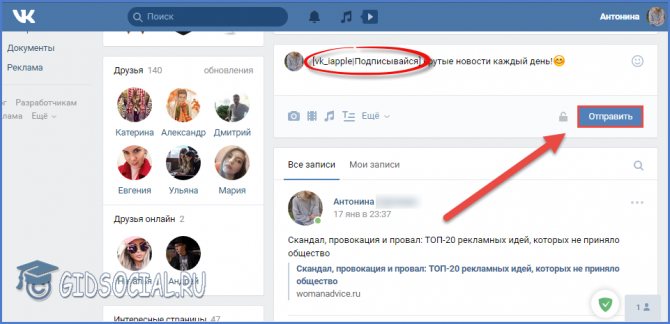
- Смотрим на результат.
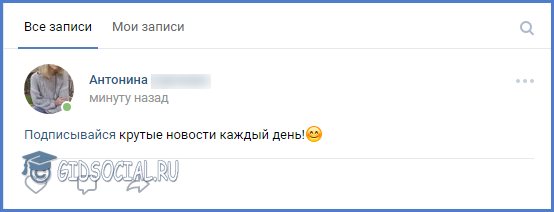
Также гиперссылки можно создавать на события, обсуждения, альбомы и прочее. Для этого ID сообщества в шаблоне нужно заменить на адрес страницы, который требуется зашифровать в тексте. К посту так же можно прикрепить изображение, аудиозапись или «живую» картинку (GIF-анимацию).








